Dedecms 로그인 페이지를 수정하는 방법
- 藏色散人원래의
- 2023-03-02 09:44:051986검색
dedecms 로그인 페이지 수정 방법: 1. 시스템 루트 디렉터리에서 "templets/login.htm" 파일을 찾아서 엽니다. 2. 하단에서 저작권 정보를 제거하고 "
..." code; 3. dede 디렉토리에서 "images/login-bg.jpg" 사진을 찾아 새 사진으로 바꿉니다.

이 튜토리얼의 운영 환경: Windows 10 시스템, DedeCMS 버전 5.7, Dell G3 컴퓨터.
dedecms 로그인 페이지를 수정하는 방법은 무엇입니까?
dede 로그인 페이지 수정
dede를 구성한 후 시스템 루트 디렉터리의 dede에서 Templets/login.htm 파일을 찾습니다. 로그인 페이지의 프런트엔드 코드입니다.
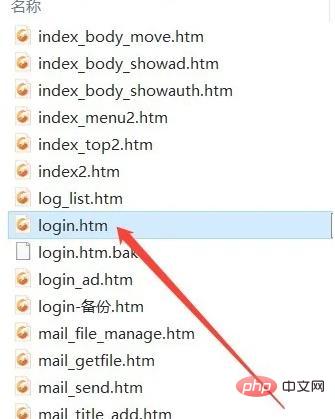
먼저 하단의 저작권 정보를 삭제하고 사진 속 코드를 댓글로 달아주세요. 52행
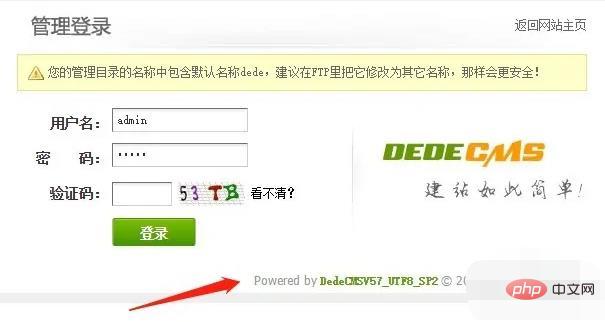

저작권을 주석 처리한 후 흰색 상자가 있음을 확인하고 사진에 이 코드를 주석 처리합니다. 54행
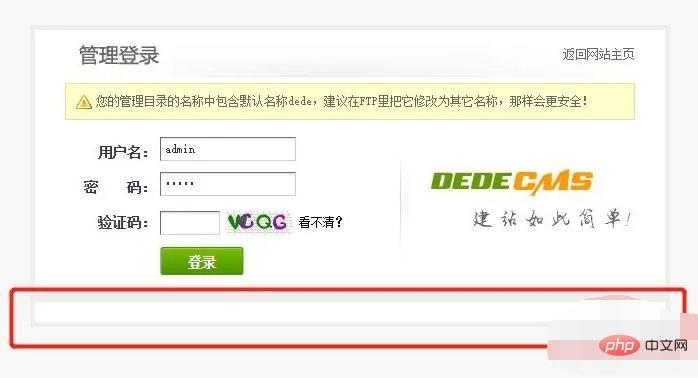

다음으로 디렉토리 이름을 변경하라는 메시지를 찾았습니다. 26행 코드를 주석으로 처리했습니다.
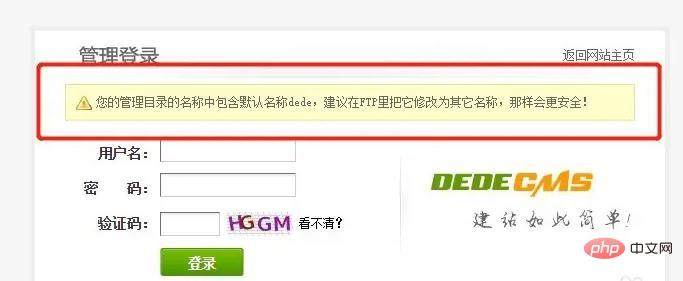
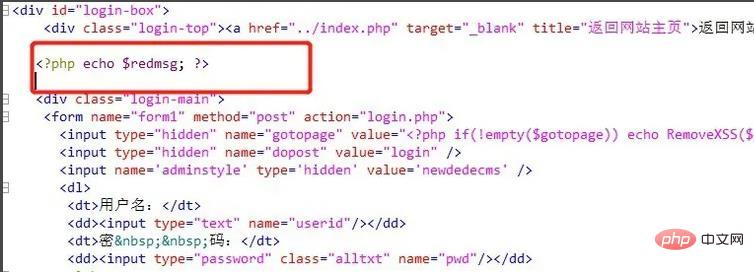
로그인 계정과 비밀번호 오른쪽의 패턴을 수정하고, dede 디렉터리에서 Images/login-bg.jpg 이미지를 찾아서 파일의 형식과 크기에 주의하세요. 영상.
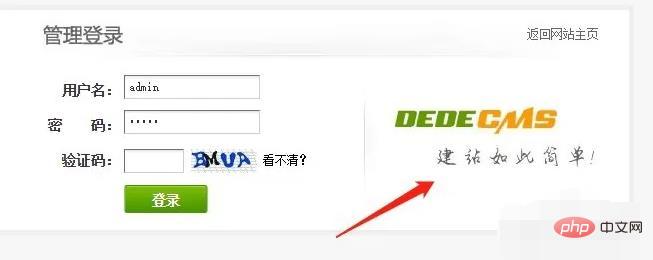
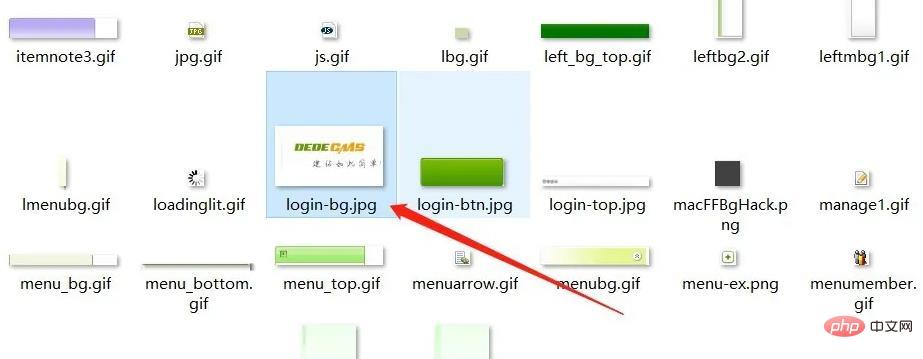
이렇게 하면 전체 수정 과정이 완료됩니다.
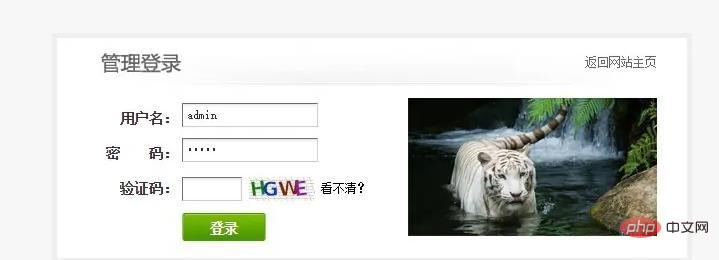
디데 로그인 페이지의 소스 코드를 수정하세요
위의 단계를 이상적인 수준으로 수정할 수 없고 자신의 스타일로 변경해야 한다고 생각되면 template/login.htm을 열어야 합니다. css/login.css 파일과 이미지 폴더의 dede 아래에 있는 파일입니다.
login.htm은 로그인 페이지의 소스 코드입니다.
login.css는 로그인 페이지의 CSS 스타일입니다.
이미지 아래에는 저장해야 하는 이미지가 있습니다.
원하는 방식으로 수정할 수 있습니다. .
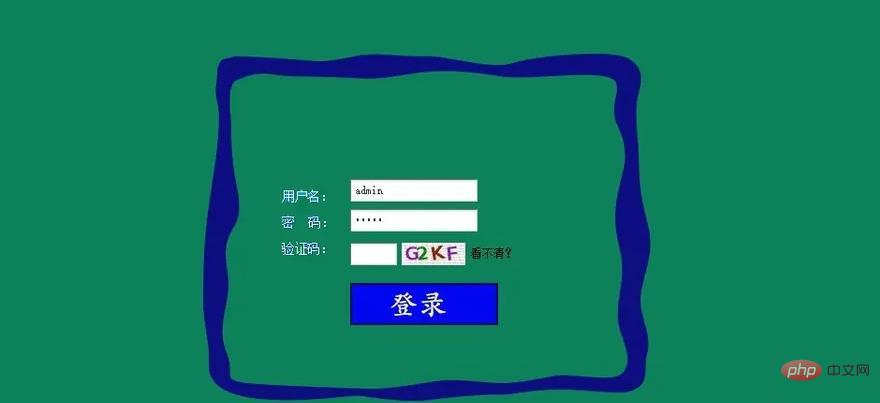
Notes
Dreamweaver 시스템의 배경 파일은 모두 루트 디렉토리의 dede 폴더에 있습니다.
사고 발생 시 제때 복원할 수 있도록 수정하기 전에 백업하는 것을 잊지 마세요.
추천 학습: dedecms 튜토리얼
위 내용은 Dedecms 로그인 페이지를 수정하는 방법의 상세 내용입니다. 자세한 내용은 PHP 중국어 웹사이트의 기타 관련 기사를 참조하세요!

